在Word文档编辑过程中,我们经常会遇到需要为文档添加页眉和页脚的情况,以便插入页码、作者信息、标题或是其他重要内容。然而,有时候首页(通常是封面或目录页)并不需要显示这些元素,以保持页面的整洁和专业性。那么,Word文档怎样设置首页不显示页眉和页脚呢?接下来,我们将详细介绍几种实现这一目标的方法。
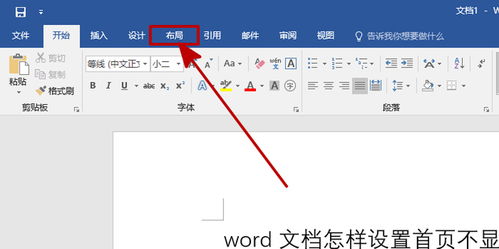

1. 打开文档:

首先,打开你想要编辑的Word文档。
2. 找到布局或页面设置:
在Word的菜单栏中,找到“布局”选项卡(在某些版本中可能叫做“页面布局”)。
3. 进入页面设置界面:
在“布局”选项卡下,点击“页面设置”按钮,或者通过右下角的页面设置小图标进入页面设置界面。
4. 设置版式:
在页面设置界面中,找到“版式”选项卡。在这里,你会看到一个名为“页眉和页脚”的区域,勾选其中的“首页不同”选项。
5. 应用设置:
勾选完毕后,点击确定按钮,关闭页面设置界面。此时,首页的页眉和页脚设置将与后续页面分离。
6. 添加第二页页眉/页脚:
将鼠标定位在第二页,然后添加你想要的页眉或页脚内容。你会发现,首页上并没有显示这些内容。
如果你的文档结构比较复杂,或者你想要对特定页面进行更精细的控制,使用分节符是一个不错的选择。
1. 定位到首页末尾:
在Word文档中,将光标移动到首页的末尾。
2. 插入分节符:
在“布局”选项卡下,找到“分隔符”按钮,点击它,并从下拉菜单中选择“分节符-下一页”。这样,文档就被分成了两节,首页成为第一节,后续内容成为第二节。
3. 取消链接到前一节:
将光标移动到第二节的任意位置,在页眉或页脚区域双击鼠标左键,进入编辑状态。此时,你会看到一个“链接到前一节”的按钮(通常是一个带有锁链图标的按钮),点击它取消链接。
4. 添加页眉/页脚:
现在,你可以自由地在第二节中添加页眉或页脚内容,而不会影响首页。
虽然这种方法不是所有Word版本都支持,但在一些版本中,你可以通过自定义边距来实现首页不显示页眉和页脚的效果。
1. 打开页面设置:
在Word文档中,通过菜单栏或右键菜单打开“页面设置”对话框。
2. 选择页边距选项卡:
在页面设置界面中,找到并选择“页边距”选项卡。
3. 自定义边距:
点击“自定义边距”按钮,进入更详细的边距设置界面。
4. 设置页眉/页脚边距:
在这里,你可以尝试将首页的页眉或页脚边距设置为一个非常大的数值(例如,999厘米),这样在实际打印或显示时,页眉和页脚就会因为超出页面范围而被隐藏。不过,这种方法可能会导致页面布局上的其他问题,因此使用时需要谨慎。
5. 应用设置:
设置完毕后,点击确定按钮保存更改。
确保设置应用于正确页面:在进行上述任何设置之前,请确保你的光标位于正确的页面或节上。否则,设置可能会被错误地应用到其他页面。
检查“应用于”选项:在页面设置对话框中,注意检查“应用于”选项。通常,你应该选择“本节”或“本页及之后”,以确保设置只影响你想要更改的页面。
处理不同版本的Word:不同版本的Word在界面和功能上可能有所不同。如果你使用的是较旧或较新的版本,请仔细查找与上述步骤相对应的功能和选项。
无法取消链接到前一节:如果你发现无法取消“链接到前一节”的按钮(按钮呈灰色或无法点击),这通常意味着你的光标没有正确定位在第二节的页眉或页脚区域。请确保光标位于第二节的任意位置,并双击页眉或页脚区域进入编辑状态。
页眉/页脚仍然显示:如果设置完毕后,首页的页眉或页脚仍然显示,请检查是否所有相关设置都已正确应用。此外,确保没有其他格式或样式设置干扰了页眉和页脚的显示。
通过以上方法,你可以轻松地在Word文档中设置首页不显示页眉和页脚。无论是使用“首页不同”选项、插入分节符还是自定义边距设置(如果适用),都能帮助你实现这一目标。选择哪种方法取决于你的具体需求和Word文档的版本。希望这篇文章能帮助你更好地掌握Word文档的编辑技巧!
25.53M悠兔电视2.3.4
48.82M墨云影视免费高清观看
25.87M闲趣岛官方正版
108.62M黑洞吞噬大作战
282.80M死亡之路2移植版
49.50M餐瘾地城手游汉化版
54.18Mygpro手机版
59.34M像素女孩
104.88M帕奎特parquet手机版
88.81M饥饿鲨进化8.1.0
本站所有软件来自互联网,版权归原著所有。如有侵权,敬请来信告知 ,我们将及时删除。 琼ICP备2023003481号-5